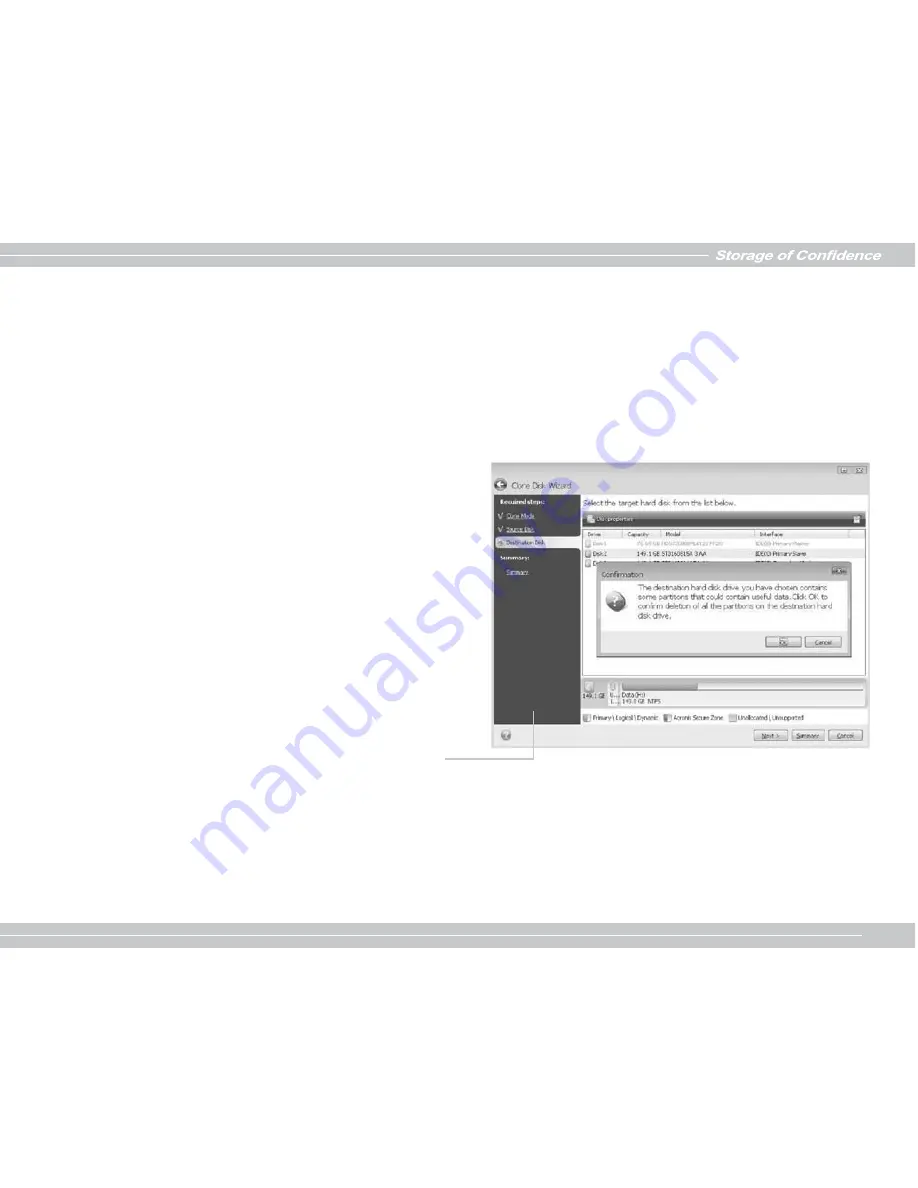
079
Когда курсор принимает вид двух вертикальных черточек с левой и правой стрелками, он указывает на границу
раздела и вы можете перетаскивать ее для увеличения или уменьшения размера раздела. Когда курсор принимает вид
четырех стрелок, он указывает на раздел, который вы можете переместить его влево или вправо (если рядом имеется
нераспределенное пространство).
Задав новое размещение и размер раздела, нажмите кнопку Accept (Принять). Отобразится предыдущее окно Change disk
layout (Изменение распределения данных на диске). Для достижения нужных результатов может потребоваться выполнить
несколько операций по изменению размеров и размещения раздела.
2.3.7 Результаты клонирования
В окне результатов клонирования в графическом виде (в виде
прямоугольников) отображена информация об исходном диске
(разделы и нераспределенное пространство) и распределение
данных на диске назначения. Кроме номера диска приведена
дополнительная информация: дисковое пространство, метка,
раздел и информация о файловой системе. Типы разделов -
первичный раздел, логический раздел и нераспределенное
пространство - выделены различным цветом.
После клонирования диска с активной операционной системой
потребуется перезагрузка. В этом случае, после нажатия кнопки
Proceed (Продолжить) отобразится запрос на подтверждение
перезагрузки. Отмена перезагрузки приведет к отмене всей
процедуры клонирования. По окончании процесса клонирования
будет предложено выключить компьютер нажатием любой
клавиши. Это позволит вам изменить положение перемычек
"основной/подчиненный диск" и извлечь один из жестких дисков.
После клонирования несистемного диска или диска с операционной системой, неактивной в данный момент, последующая
перезагрузка не требуется. После нажатия кнопки Proceed (Продолжить) Acronis True Image HD начнет клонирование
старого диска на новый, отображая процесс клонирования в специальном окне. Вы можете остановить процедуру,
нажав кнопку Cancel (Отмена). В этом случае вам придется заново создать разделы и отформатировать новый диск или
повторить процедуру клонирования. После завершения операции клонирования отобразятся его результаты.
Содержание px-128m2s
Страница 1: ...Storage of Confidence 03 Storage of Confidence Quick Installation Guide...
Страница 12: ...011 Storage of Confidence 011 1 2 2 RESET 2 3 2 3 1 2...
Страница 13: ...012 Storage of Confidence 012 2 3 2 2 3 3...
Страница 15: ...014 Storage of Confidence 014 2 3 6 FAT16 4GB...
Страница 16: ...015 Storage of Confidence 015 2 3 7 jumper Acronis True Image HD...
Страница 27: ...026 1 2 2 2 RESET 2 3 2 3 1 1 1 2...
Страница 28: ...027 2 3 2 2 3 3...
Страница 29: ...028 2 3 4 OK 2 3 5 Acronis True Image HD Acronis Disk Director Suite...
Страница 30: ...029 Acronis True Image HD FAT 16 4GB 2 3 6 2 4...
Страница 31: ...030 2 3 7 Acronis True Image HD...
Страница 76: ...075 2 1 1 2 2 2 RESET 2 3 2 3 1 Clone Mode Clone Disk Wizard...
Страница 77: ...076 Summary 2 3 2 Source Disk 2 3 3 Destination Disk...
Страница 78: ...077 2 3 4 Confirmation OK 2 3 5 Move Method Acronis True Image HD As is Proportional Manual as is...
Страница 80: ...079 Accept Change disk layout 2 3 7 Proceed Proceed Acronis True Image HD Cancel...
Страница 139: ...138 2 1 1 2 2 2 RESET 2 3 2 3 1 Clone Clone Mode...
Страница 140: ...139 2 3 2 2 3 3...
Страница 141: ...140 2 3 4 OK 2 3 5 Acronis True Image HD As is Proportional Manual as is Acronis Disk Director Suite...
Страница 143: ...142 Accept 2 3 7 Proceed Proceed Acronis True Image HD Cancel o...
Страница 144: ...143...
Страница 145: ...144...
Страница 146: ...Storage of Confidence 02 P N 7 A...
















































